Doe een gratis scan en controleer of uw computer is geïnfecteerd.
VERWIJDER HET NUOm het volledige product te kunnen gebruiken moet u een licentie van Combo Cleaner kopen. Beperkte proefperiode van 7 dagen beschikbaar. Combo Cleaner is eigendom van en wordt beheerd door RCS LT, het moederbedrijf van PCRisk.
CinemaP verwijderingsinstructies
Wat is CinemaP?
Identiek aan Cinema Plus, CinePlus, Cinema Now en een aantal andere apps is CinemaP een mogelijk ongewenst programma (PUP) dat claimt de kwaliteit van online video's te verbeteren - "CinemaP - Voor een betere Online Video Ervaring". CinemaP wordt verondersteld de surfervaring op internet te verbeteren en deze functionaliteit kan nuttig lijken voor sommige gebruikers al wordt ze dan eigenlijk geklasseerd als adware. Er zijn drie belangrijke redenen voor deze negatieve connotaties: 1) stiekeme installatie zonder toestemming van de gebruikers; 2) het vertonen van intrusieve online advertenties zonder toestemming van de gebruikers en 3) het verzamelen van aan het surfgedrag op internet gerelateerde gegevens.
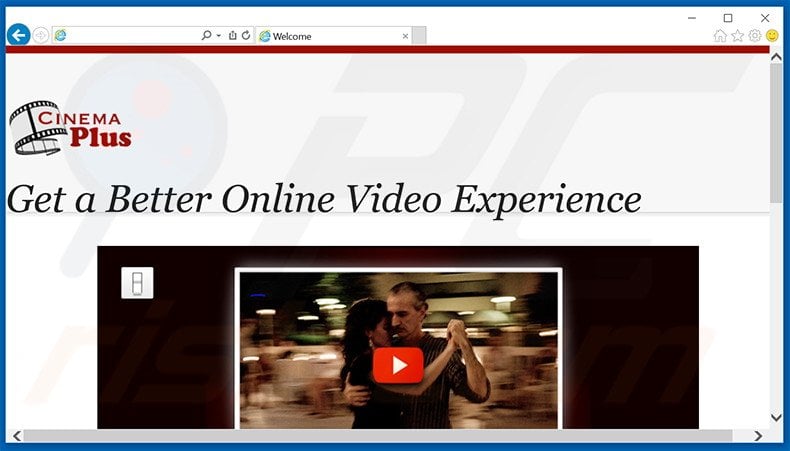
CinemaP vertoont verschillende soorten advertenties waaronder (maar niet uitsluitend) banners, coupons en prijsvergelijkingen. Geen daarvan is afkomstig van de bezochte websites en ze verbergen de onderliggende webinhoud waardoor ze de surfervaring op internet gevoelig verstoren. De meeste advertenties gegenereerd door CinemaP verwijzen door naar websites die bepaalde diensten aanbieden, online winkels en andere gelijkaardige e-commercewebsites, hoewel gebruikers ook kunnen doorverwezen worden naar kwaadaardige websites die besmettelijke inhoud verspreiden. Er is een grote kans dat het klikken daarop de oorzaak zal zijn van verdere adware- en malwarebesmettingen. Het bovenstaande wordt bereikt via een virtuele laag die de plaatsing van grafische inhoud door derden bovenop bezochte websites toelaat. Verder wordt de surfactiviteit van gebruikers op internet continu gemonitord want CinemaP verzamelt verschillende soft- en hardwaregegevens die (volgens de ontwikkelaars) niet persoonlijk identificeerbaar zijn. Ondanks deze verzekering kunnen Internet Protocol (IP) adressen (om geolocaties te bepalen), URL's van bezochte websites, zoekopdrachten ingegeven in zoekmachines, bekeken pagina's enz. wel degelijk details bevatten die tot persoonlijke identificatie kunnen leiden. Ontwikkelaars delen de verzamelde data met derden en daardoor kan de aanwezigheid van de CinemaP adware op je systeel leiden tot ernstige schendingen van de privacy of zelfs identiteitsdiefstal - het is ten zeerste aanbevolen deze adware onmiddelijk te elimineren.
CinemaP's privacybeleid aangaande het delen van informatie:
We kunnen je informatie inclusief persoonlijk identificeerbare informatie delen en/of doorgeven binnen onze bedrijfsgroep evenals met overheidsinstanties of politie en gerecht (wanneer die een wettelijk verzoek of opdracht hebben), erfgenamen of overnemers van onze bedrijven (vb. als we betrokken zijn in een overname of fusie) en met leveranciers die data op ons verzoek verwerken. We kunnen je niet-persoonlijke informatie delen (tenzij expliciet anders anders vermeld) met derden zoals vertrouwde leveranciers, zakelijke partners, adverteerders en zoekmachines.
CinemaP is reguliere adware en deelt dus gelijkenissen met andere applicaties zoals Safe Browsing, Steel Cut en DesktopClock. Deze apps bieden nuttige functies en overtuigen daardoor vaak gebruikers om tot installatie over te gaan. Volgend op infiltratie bieden deze apps echter geen van de beloofde functies - hun doel is het genereren van zoveel mogelijk inkomsten voor de ontwikkelaars door het vertonen van intrusieve online advertenties (via het 'Pay Per Click' - PPC - advertentiemodel) en het verzamelen van persoonlijke data (die later gedeeld wordt met derden).
Hoe werd CinemaP geïnstalleerd op mijn computer?
Deze adware wordt gewoonlijk verspreid in een 'bundel' met met reguliere applicaties. De ontwikkelaars zijn zich ervan bewust dat veel gebruikers de download en installatie van software en hierom verbergen ze mogelijk ongewenste programma's zoals CinemaP onder de 'Aangepast' of 'Geavanceerd' instellingen. Door het overslaan van deze sectie en het overhaasten van de download- en installatieprocessen installeren gebruikers vaak onbedoeld frauduleuze applicaties. De ontwikkelaars maken zich enkel druk om de hoeveelheid gegenereerde inkomsten die afhankelijk is van het aantal verspreide mogelijk ongewenste programma's. Daarom geven ze geen duidelijk informatie over de installatie van misleidende programma's zoals CinemaP.
Hoe vermijd je de installatie van mogelijk ongewenste applicaties?
Deze situatie kan makkelijk vermeden worden door goed op te letten tijdens download- en installatieprocessen. Selecteer de 'Aangepaste' of 'Geavanceerde' opties eerder dan 'Snel' of 'Standaard' - dit zal alle gebundelde applicaties opgelijst voor installatie aan het licht brengen en zal je toelaten deze af te wijzen. Door het overhaasten van deze processen en het overslaan van deze stappen stellen gebruikers hun systemen bloot aan besmetting.
Onmiddellijke automatische malwareverwijdering:
Handmatig de dreiging verwijderen, kan een langdurig en ingewikkeld proces zijn dat geavanceerde computer vaardigheden vereist. Combo Cleaner is een professionele automatische malware verwijderaar die wordt aanbevolen om malware te verwijderen. Download het door op de onderstaande knop te klikken:
DOWNLOAD Combo CleanerDoor het downloaden van software op deze website verklaar je je akkoord met ons privacybeleid en onze algemene voorwaarden. Om het volledige product te kunnen gebruiken moet u een licentie van Combo Cleaner kopen. Beperkte proefperiode van 7 dagen beschikbaar. Combo Cleaner is eigendom van en wordt beheerd door RCS LT, het moederbedrijf van PCRisk.
Snelmenu:
- Wat is CinemaP?
- STAP 1. Verwijder de CinemaP applicatie via het Controle Paneel.
- STAP 2. Verwijder de CinemaP adware uit Internet Explorer.
- STAP 3. Verwijder de CinemaP advertenties uit Google Chrome.
- STAP 4. Verwijder de 'Ads by CinemaP' uit Mozilla Firefox.
- STAP 5. Verwijder de CinemaP advertenties uit Safari.
- STAP 6. Verwijder frauduleuze extensies uit Microsoft Edge.
CinemaP adware verwijdering:
Windows 10 gebruikers:

Klik rechts in de linkerbenedenhoek, in het Snelle Toegang-menu selecteer Controle Paneel. In het geopende schem kies je Programma's en Toepassingen.
Windows 7 gebruikers:

Klik Start ("het Windows Logo" in de linkerbenedenhoek van je desktop), kies Controle Paneel. Zoek naar Programma's en toepassingen.
macOS (OSX) gebruikers:

Klik op Finder, in het geopende scherm selecteer je Applicaties. Sleep de app van de Applicaties folder naar de Prullenbak (die zich in je Dock bevindt), klik dan rechts op het Prullenbak-icoon en selecteer Prullenbak Leegmaken.
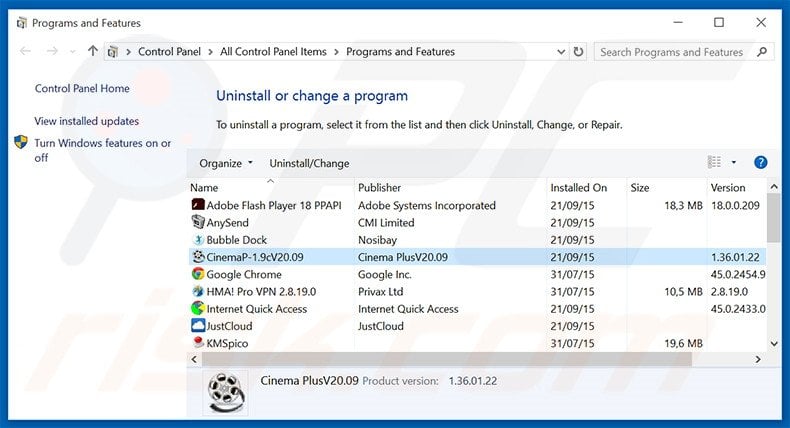
In het programma's verwijderen-scherm zoek je naar "CinemaP-1.9cV20.09" selecteer deze verwijzing en klik op "Deïnstalleren" of "Verwijderen".
Na het verwijderen van dit mogelijk ongewenste programma dat CinemaP advertenties veroorzaakt scan je best je computer op enige overgebleven onderdelen of mogelijke besmettingen met malware. Om je computer te scannen gebruik je best aanbevolen malware verwijderingssoftware.
DOWNLOAD verwijderprogramma voor malware-infecties
Combo Cleaner die controleert of uw computer geïnfecteerd is. Om het volledige product te kunnen gebruiken moet u een licentie van Combo Cleaner kopen. Beperkte proefperiode van 7 dagen beschikbaar. Combo Cleaner is eigendom van en wordt beheerd door RCS LT, het moederbedrijf van PCRisk.
Verwijder de CinemaP adware uit je internet browsers:
Video die toont hoe mogelijk ongewenste browser add-ons te verwijderen:
 Verwijder de kwaardaardige add-ons uit Internet Explorer:
Verwijder de kwaardaardige add-ons uit Internet Explorer:
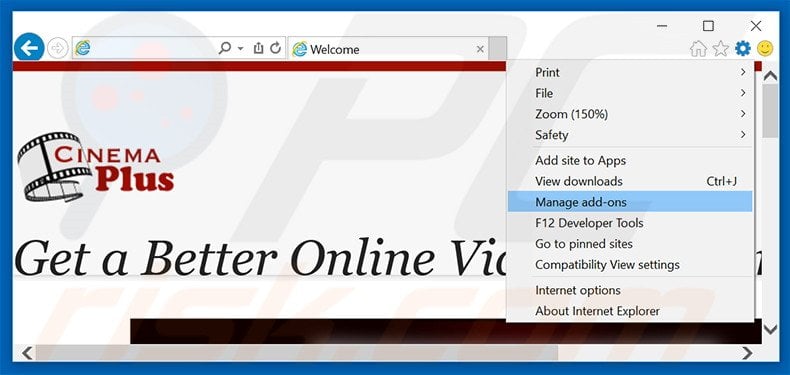
Klik op het "tandwiel" icoon![]() (in de rechterbovenhoek van Internet Explorer) selecteer "Beheer Add-ons". Zoek naar "CinemaP", selecteer deze en schakel hem uit.
(in de rechterbovenhoek van Internet Explorer) selecteer "Beheer Add-ons". Zoek naar "CinemaP", selecteer deze en schakel hem uit.
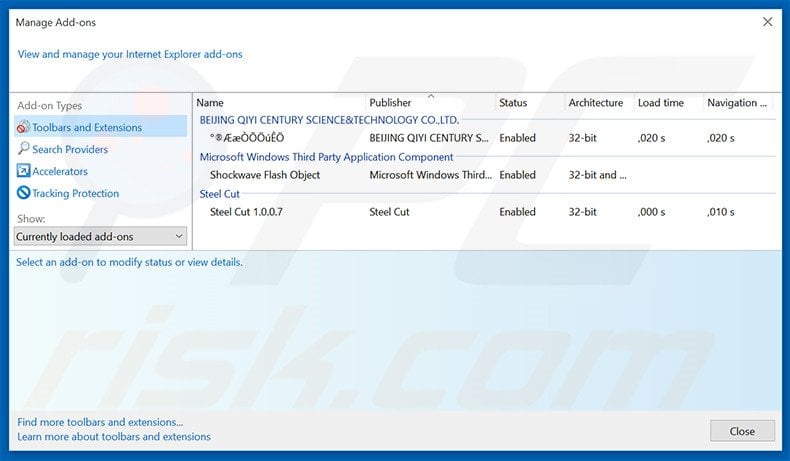
Optionele methode:
Als je problemen blijft hebben met het verwijderen van advertenties door cinemap dan kan je je Internet Explorer instellingen terug op standaard zetten.
Windows XP gebruikers: Klik op Start, klik Uitvoeren, in het geopende scherm typ inetcpl.cpl. In het geopende scherm klik je op de Geavanceerd tab en dan klik je op Herstellen.

Windows Vista en Windows 7 gebruikers: Klik op het Windows logo, in de start-zoekbox typ inetcpl.cpl en klik op enter. In het geopende scherm klik je op de Geavanceerd tab en dan klik je op Herstellen.

Windows 8 gebruikers: Open Internet Explorer en klik op het "tandwiel" icoon. Selecteer Internet Opties. In het geopende scherm selecteer je de Geavanceerd-tab en klik je op de Herstellen-knop.

In het geopende scherm selecteer je de Geavanceerd-tab

Klik op de Herstellen-knop.

Bevestig dat je de Internet Explorer instellingen naar Standaard wil herstellen - Klik op de Herstellen-knop.

 Verwijder de kwaadaardige extensies uit Google Chrome:
Verwijder de kwaadaardige extensies uit Google Chrome:
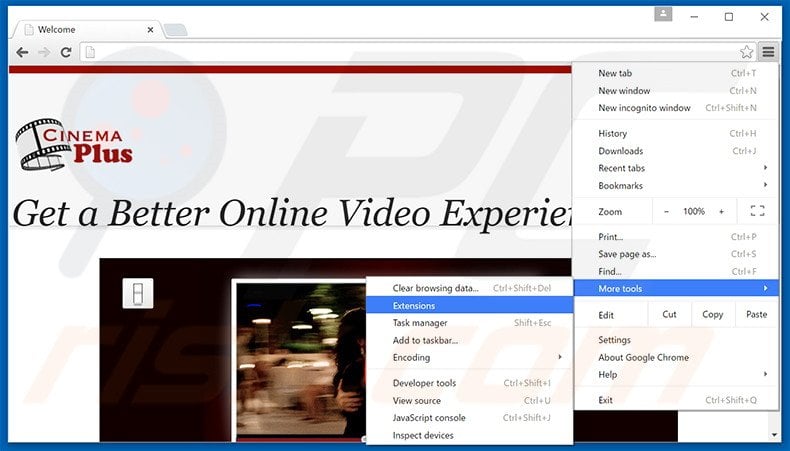
Klik op het Chrome menu icoon![]() (rechterbovenhoek van Google Chrome), selecteer "Instellingen" en klik op "Extensies". Zoek naar "CinemaP", selecteer deze verwijzing en klik op een prullenbak-icoon.
(rechterbovenhoek van Google Chrome), selecteer "Instellingen" en klik op "Extensies". Zoek naar "CinemaP", selecteer deze verwijzing en klik op een prullenbak-icoon.
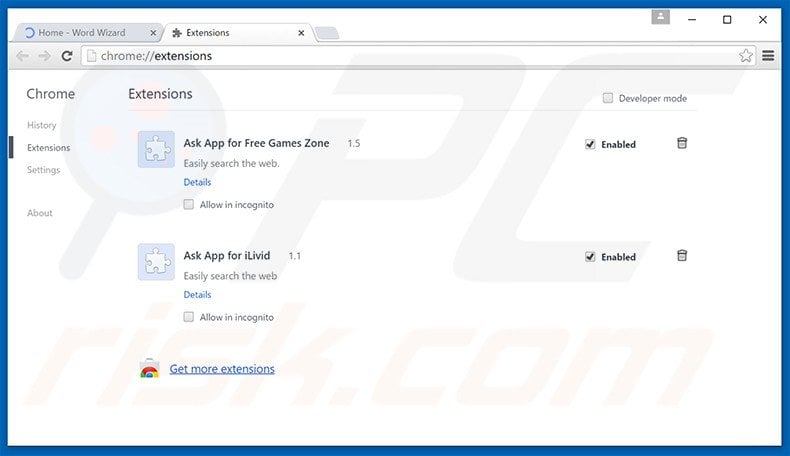
Optionele methode:
Als je problemen hebt met het verwijderen van advertenties door cinemap, reset dan de instellingen van je Google Chrome browser. Klik op het Chrome menu icoon ![]() (in de rechterbovenhoek van Google Chrome) en selecteer Instellingen. Scroll naar onder. Klik op de link Geavanceerd....
(in de rechterbovenhoek van Google Chrome) en selecteer Instellingen. Scroll naar onder. Klik op de link Geavanceerd....

Nadat je helemaal naar benden hebt gescrolld klik je op Resetten (Instellingen terugzetten naar de oorspronkelijke standaardwaarden)-knop.

In het geopende scherm, bevestig dat je de Google Chrome instellingen wilt resetten door op de 'resetten'-knop te klikken.

 Verwijder de kwaadaardige plugins uit Mozilla Firefox:
Verwijder de kwaadaardige plugins uit Mozilla Firefox:
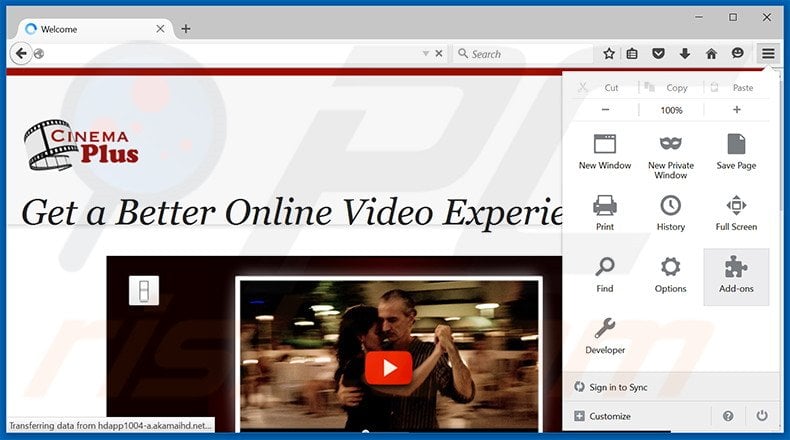
Klik op het Firefox menu![]() (in de rechterbovenhoek van het hoofdscherm), selecteer "Add-ons." Klik op "Extensies" en in het geopende scherm verwijder je "CinemaP-1.9cV20.09".
(in de rechterbovenhoek van het hoofdscherm), selecteer "Add-ons." Klik op "Extensies" en in het geopende scherm verwijder je "CinemaP-1.9cV20.09".
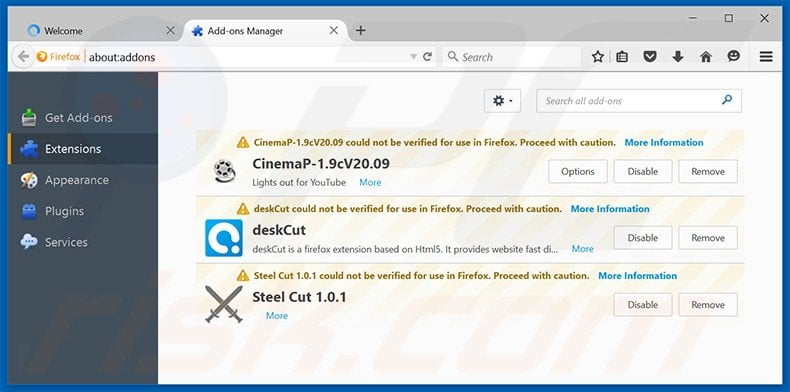
Optionele methode:
Computergebruikers die problemen blijven hebben met het verwijderen van advertenties door cinemap kunnen de Mozilla Firefox instellingen naar standaard herstellen.
Open Mozilla Firefox, in de rechterbovenhoek van het hoofdvenster klik je op het Firefox menu ![]() , in het geopende keuzemenu kies je het Open Help Menu-icoon
, in het geopende keuzemenu kies je het Open Help Menu-icoon ![]()

Klik dan op Probleemoplossing-informatie.

In het geopende scherm klik je op de Firefox Herstellen knop.

In het geopende scherm bevestig je dat je de Mozilla Firefox instellingen naar Standaard wil herstellen door op de Herstellen-knop te klikken.

 Verwijder kwaadaardige extensies uit Safari:
Verwijder kwaadaardige extensies uit Safari:

Verzeker je ervan dat je Safari browser actief is, klik op het Safari menu en selecteer Voorkeuren….

In het geopende venster klik je op Extensies, zoek naar recent geïnstalleerde verdachte extensies, selecteer deze en klik op Verwijderen.
Optionele methode:
Verzeker je ervan dat je Safari browser actief is en klik op het Safari-menu. In het keuzemenu selecteer je Geschiedenis en Website Data verwijderen…

In het geopende scherm seleceer je alle geschiedenis en klik je op de Geschiedenis Verwijderen-knop.

 Kwaadaardige extensies verwijderen uit Microsoft Edge:
Kwaadaardige extensies verwijderen uit Microsoft Edge:

Klik op het menu-icoon in Edge ![]() (in de rechterbovenhoek van Microsoft Edge), kiest u "Extensies". Zoek recent geïnstalleerde en verdachte browser add-ons en klik op "Verwijderen" (onder hun naam).
(in de rechterbovenhoek van Microsoft Edge), kiest u "Extensies". Zoek recent geïnstalleerde en verdachte browser add-ons en klik op "Verwijderen" (onder hun naam).

Optionele methode:
Als u problemen blijft ondervinden met het verwijderen van de advertenties door cinemap, herstel dan de instellingen van uw Microsoft Edge browser. Klik op het Edge menu-icoon ![]() (in de rechterbovenhoek van Microsoft Edge) en selecteer Instellingen.
(in de rechterbovenhoek van Microsoft Edge) en selecteer Instellingen.

In het geopende menu kiest u Opnieuw instellen.

Kies Instellingen naar hun standaardwaarden herstellen. In het geopende scherm bevestigt u dat u de instellingen van Microsoft Edge wilt herstellen door op de knop Opnieuw instellen te klikken.

- Als dat niet helpt, volg dan deze alternatieve instructies om de Microsoft Edge browser te herstellen.
Samenvatting:
 De meeste adware of mogelijk ongewenste applicaties infiltreren internetbrowsers van gebruikers via gratis software downloads. Merk op dat de veiligste bron voor het downloaden van gratis software de website van de ontwikkelaar is. Om de installatie van adware te vermijden wees je best erg oplettend met het downloaden of installeren van gratis software.Bij het installeren van het reeds gedownloaden gratis programma kies je best de aangepast of geavanceerde installatie-opties - deze stap zal zlle mogelijk ongewenste applicaties aan het licht brengen die werden geïnstalleerd samen met het gekozen gratis programma.
De meeste adware of mogelijk ongewenste applicaties infiltreren internetbrowsers van gebruikers via gratis software downloads. Merk op dat de veiligste bron voor het downloaden van gratis software de website van de ontwikkelaar is. Om de installatie van adware te vermijden wees je best erg oplettend met het downloaden of installeren van gratis software.Bij het installeren van het reeds gedownloaden gratis programma kies je best de aangepast of geavanceerde installatie-opties - deze stap zal zlle mogelijk ongewenste applicaties aan het licht brengen die werden geïnstalleerd samen met het gekozen gratis programma.
Hulp bij de verwijdering:
Als je problemen ervaart bij pogingen om advertenties door cinemap van je computer te verwijderen, vraag dan om hulp in ons malware verwijderingsforum.
Post een commentaar:
Als je bijkomende informatie hebt over advertenties door cinemap of z'n verwijdering, gelieve je kennis dan te delen in de onderstaande commentaren.
Bron: https://www.pcrisk.com/removal-guides/9397-cinemap-adware
Delen:

Tomas Meskauskas
Deskundig beveiligingsonderzoeker, professioneel malware-analist
Ik ben gepassioneerd door computerbeveiliging en -technologie. Ik ben al meer dan 10 jaar werkzaam in verschillende bedrijven die op zoek zijn naar oplossingen voor computertechnische problemen en internetbeveiliging. Ik werk sinds 2010 als auteur en redacteur voor PCrisk. Volg mij op Twitter en LinkedIn om op de hoogte te blijven van de nieuwste online beveiligingsrisico's.
Het beveiligingsportaal PCrisk wordt aangeboden door het bedrijf RCS LT.
Gecombineerde krachten van beveiligingsonderzoekers helpen computergebruikers voorlichten over de nieuwste online beveiligingsrisico's. Meer informatie over het bedrijf RCS LT.
Onze richtlijnen voor het verwijderen van malware zijn gratis. Als u ons echter wilt steunen, kunt u ons een donatie sturen.
DonerenHet beveiligingsportaal PCrisk wordt aangeboden door het bedrijf RCS LT.
Gecombineerde krachten van beveiligingsonderzoekers helpen computergebruikers voorlichten over de nieuwste online beveiligingsrisico's. Meer informatie over het bedrijf RCS LT.
Onze richtlijnen voor het verwijderen van malware zijn gratis. Als u ons echter wilt steunen, kunt u ons een donatie sturen.
Doneren
▼ Toon discussie